本文用的编译器是VS2022
1.什么是调试?
当我们发现程序中存在问题的时候,那下一步是找到问题,并修复问题,这个过程被称作为调试。
调试⼀个程序,⾸先是承认出现了问题,然后通过各种⼿段去定位问题的位置,可能是逐过程的调
试,也可能是隔离和屏蔽代码的⽅式,找到问题所的位置,然后确定错误产⽣的原因,再修复代码,重新测试。
2.Debug和Release
Debug 通常称为调试版本,它包含调试信息,并且不作任何优化,便于程序员调试程序;程序员在写代码的时候,需要经常性的调试代码,就将这⾥设置为 debug
,这样编译产⽣的是debug 版本的可执⾏程序,其中包含调试信息,是可以直接调试的。
Release 称为发布版本,它往往是进⾏了各种优化,使得程序在代码⼤⼩和运⾏速度上都是最优的,以便⽤⼾很好地使⽤。当程序员写完代码,测试再对程序进⾏测试,直到程序的质量符合交付给⽤⼾使⽤的标准,这个时候就会设置为 release
,编译产⽣的就是
release
版本的可执⾏程序,这个版本是⽤⼾使⽤的,⽆需包含调试信息等。
以下为VS2022的Debug和release所在处:


Debug版本的文件大小要大于release版本。
3. VS调试快捷键
3.1环境准备
要想调试首先得把环境设置为Debug。
3.2调试快捷键
以下为最常用的快捷键:
1.F9:创建断点和取消断点
断点的作⽤是可以在程序的任意位置设置断点,打上断点就可以使得程序执⾏到想要的位置暂定执
⾏,接下来我们就可以使⽤F10,F11这些快捷键,观察代码的执⾏细节。
条件断点:满⾜这个条件,才触发断点
2.F5:启动调试,经常上直接跳到下一个断点处,配合F9一起使用
3.F10:逐过程,通常⽤来处理⼀个过程,⼀个过程可以是⼀次函数调⽤,或者是⼀条语句。
4.F11: 逐语句,就是每次都执⾏⼀条语句,但是这个快捷键可以使我们的执⾏逻辑进⼊函数内部。在函数调⽤的地⽅,想进⼊函数观察细节,必须使⽤F11,如果使⽤F10,直接完成函数调⽤。
5.CTRL+F5:开始执⾏不调试,如果你想让程序直接运⾏起来⽽不调试就可以直接使⽤。
4.监视和内存观察
4.1监视
开始调试后,在菜单栏中【调试】->【窗⼝】->【监视】,打开任意⼀个监视窗⼝,输⼊想要观察的对
象就⾏。
打开监视窗⼝:
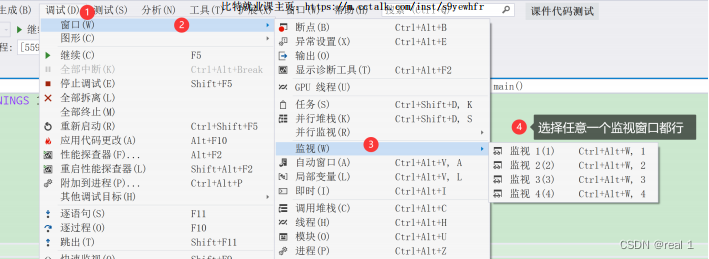
选择一个监视窗口后就可以监视对应的数据了
4.2内存
如果监视窗⼝看的不够仔细,也是可以观察变量在内存中的存储情况,还是在【调试】->【窗⼝】-> 【内存】
打开内存窗⼝:
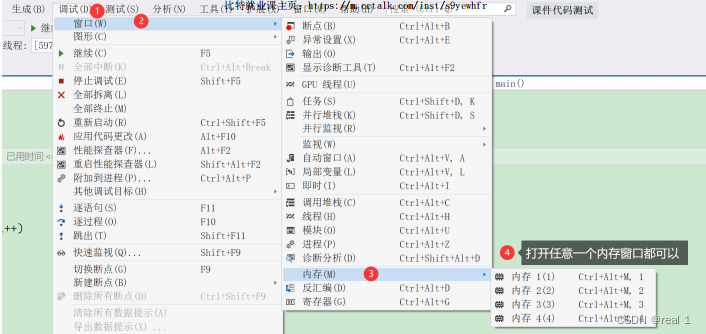
在打开内存窗⼝后,要在地址栏输⼊:arr,&num,&c,这类地址,就能观察到该地址处的数据。
5.编程常见错误归类
5.1编译型错误
编译型错误⼀般都是语法错误,这类错误⼀般看错误信息就能找到⼀些蛛丝⻢迹的,双击错误信息也能初步的跳转到代码错误的地⽅或者附近。编译错误,随着语⾔的熟练掌握,会越来越少,也容易解决。
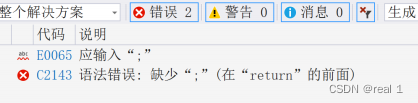
5.2链接型错误
看错误提⽰信息,主要在代码中找到错误信息中的标识符,然后定位问题所在。⼀般是因为
•
标识符名不存在
•
拼写错误
•
头⽂件没包含
•
引⽤的库不存在
5.3 运行时错误
运⾏时错误,是千变万化的,需要借助调试,逐步定位问题,调试解决的是运⾏时问题。





















 890
890











 被折叠的 条评论
为什么被折叠?
被折叠的 条评论
为什么被折叠?








